
En Android e iPhone
Cómo configurar el modo No Molestar para no perderte las notificaciones y llamadas importantes
Te explicamos los pasos que debes seguir, tanto en móviles Android como iPhone
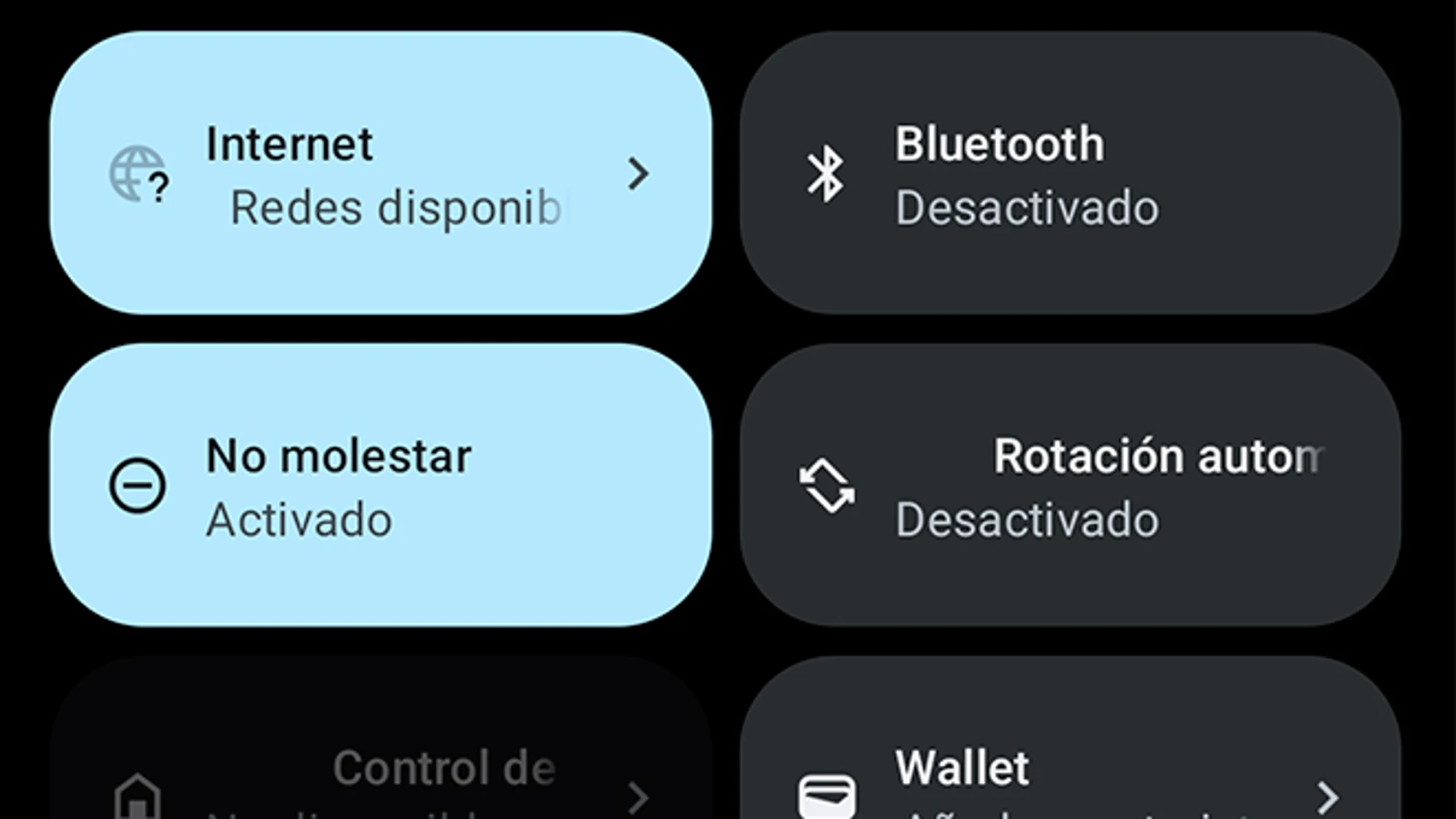
En su configuración por defecto, el modo No Molestar de los móviles es un todo o nada. Proporciona paz al mantener el smartphone en silencio, pero también puede suceder que, por tenerlo activado, te pierdas alguna notificación o llamada realmente importante. Situaciones que pueden darse si, por ejemplo, silencias tu móvil personal mientras usas el del trabajo o alguien necesita contactar contigo de forma urgente a horas en las que estás durmiendo y con el móvil con el modo No Molestar activado. Desconectarse totalmente de las notificaciones y llamadas al móvil tiene su recompensa, pero también sus riesgos.
Para evitarlos, tanto Google como Appleofrecen la posibilidad de configurarlo para que determinados contactos y aplicaciones puedan seguir poniéndose en contacto contigo y hacerte llegar sus notificaciones. Como suele suceder en estos casos, la ruta a seguir puede variar un poco dependiendo de la versión del sistema operativo y, en el caso de Android, la capa de personalización añadida por el fabricante.
Para configurar el modo No Molestar y permitir la entrada de las llamadas y notificaciones que elijas mientras está activado, debes seguir estos pasos.
En Android
- Abre los Ajustes de tu móvil Android.
- Selecciona Notificaciones.
- Desplázate hasta el apartado General y pulsa en No molestar.
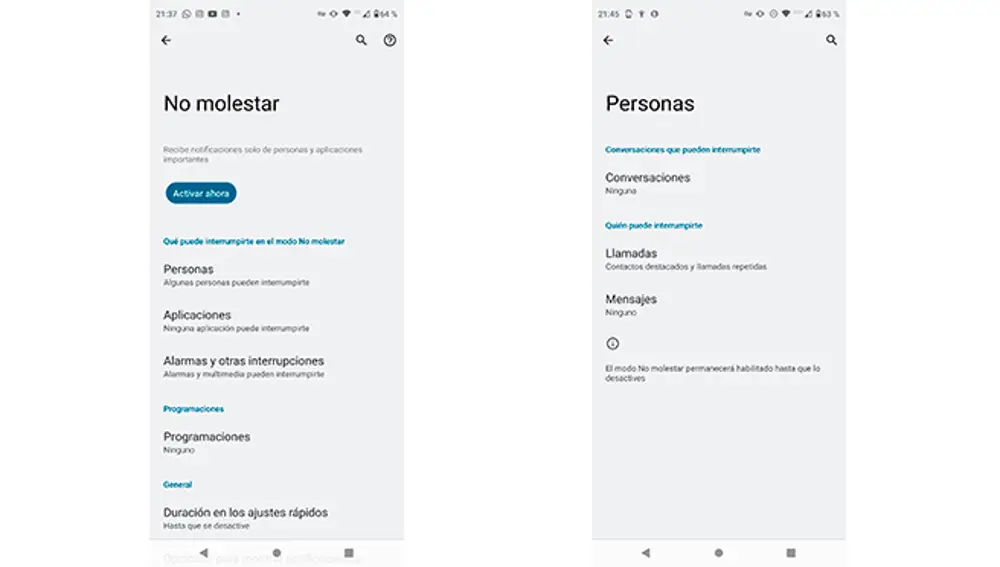
- En el apartado Qué puede interrumpirte en el modo No Molestar dispones de tres categorías. En Personas puedes elegir entre permitir o bloquear llamadas, mensajes o conversaciones en apps de mensajería a los contactos que desees. En Aplicaciones escoger las aplicaciones que pueden enviarte notificaciones y en Alarmas y otras interrupciones seleccionar alarmas, contenido multimedia, sonidos al tocar, recordatorios o eventos de calendario que permanezcan activos usando el modo No Molestar.
En iPhone
- Ve a Configuración y después selecciona Enfoque.
- Toca No molestar.
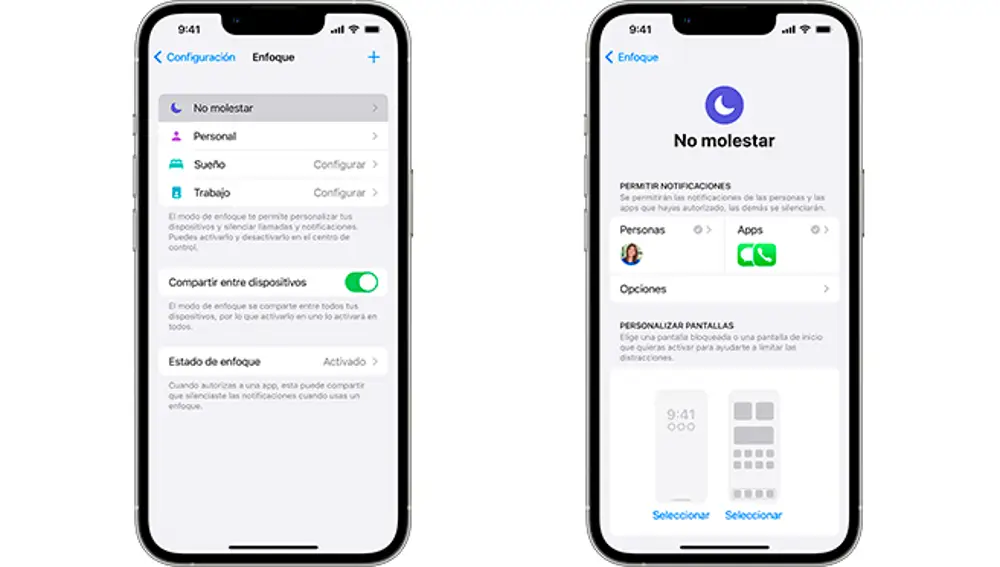
- Puedes seleccionar las notificaciones permitidas o silenciadas de personas y apps, conectar la pantalla bloqueada o la pantalla de inicio, activar este enfoque automáticamente y agregar filtros de enfoque.
✕
Accede a tu cuenta para comentar





